Win732位是一款稳定且常用的操作系统版本,本文将详细介绍如何使用Win732位的安装DVD进行系统安装,帮助读者快速掌握安装步骤和注意事项。
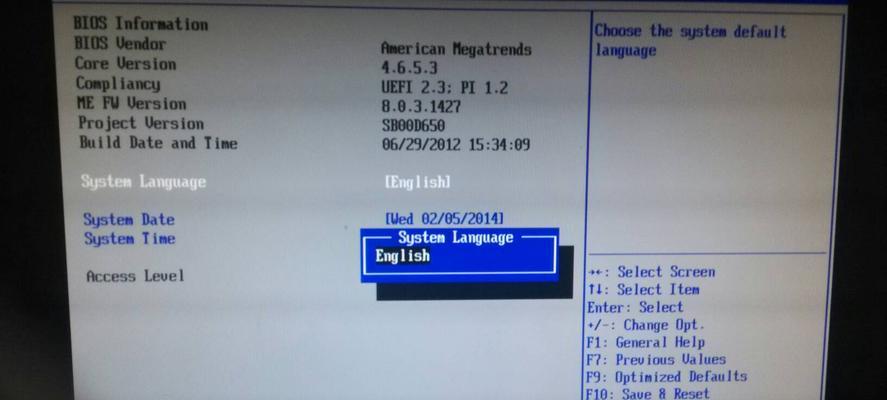
文章目录:
1.确保系统要求及准备工作
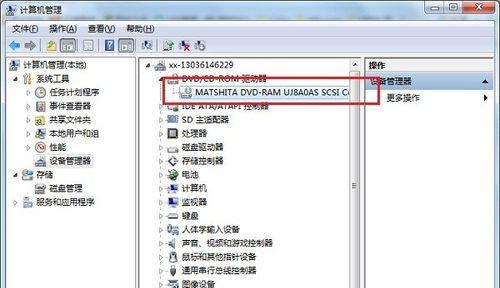
2.获取Win732位安装DVD镜像文件
3.刻录Win732位镜像文件到DVD光盘
4.BIOS设置启动顺序为光驱优先
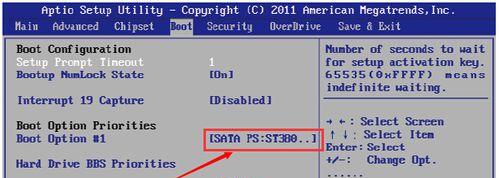
5.将Win732位安装光盘插入计算机光驱
6.开机并按下任意键启动光盘
7.进入Win732位安装界面
8.选择系统安装语言及区域设置
9.点击“下一步”开始安装过程
10.接受许可协议并选择“自定义”安装类型
11.分区并选择安装目标位置
12.等待系统文件拷贝完成
13.自定义设置个人账户和计算机名
14.配置网络连接和更新选项
15.完成安装并进行必要的驱动和软件更新
1.在开始安装之前,确保计算机满足Win732位系统的最低配置要求,并备份重要数据。
2.在官方网站或可信赖的下载网站上获取Win732位安装DVD的镜像文件,确保文件完整并没有被篡改。
3.使用刻录软件将镜像文件刻录到一张空白DVD光盘上,保证刻录过程顺利完成。
4.进入计算机的BIOS设置界面,将启动顺序设置为先从光驱启动,然后保存并退出设置界面。
5.关机后将刻录好的Win732位安装光盘插入计算机光驱中,并重新启动计算机。
6.当计算机重新启动并显示“按任意键启动光盘”时,立即按下键盘上的任意键以进入安装程序。
7.在安装界面中选择所需的安装语言及区域设置,并点击“下一步”按钮继续。
8.阅读并接受用户许可协议,并选择“自定义”安装类型以便进行更多个性化设置。
9.根据需要,对硬盘进行分区并选择一个安装目标位置,然后点击“下一步”开始系统文件的拷贝过程。
10.在安装过程中,根据个人需求设置计算机用户名、密码以及计算机名,并点击“下一步”继续。
11.配置网络连接和更新选项,可以选择连接到网络以便更新系统和驱动程序,也可以稍后进行设置。
12.等待系统完成安装过程,并自动重启计算机。
13.安装完成后,根据需要安装相应的驱动程序和软件,以确保计算机正常运行。
14.安装完毕后,进行系统的必要更新,包括安全补丁和更新的驱动程序,以提高系统性能和稳定性。
15.至此,Win732位系统的安装已经完成,可以开始使用并根据个人喜好进行相应的设置和个性化调整。
通过本文的Win732位DVD安装教程,读者可以轻松了解到安装前的准备工作、光盘刻录、BIOS设置、安装过程的详细步骤以及常见注意事项。希望本文对读者能够提供有效的帮助,并顺利完成Win732位系统的安装。

















